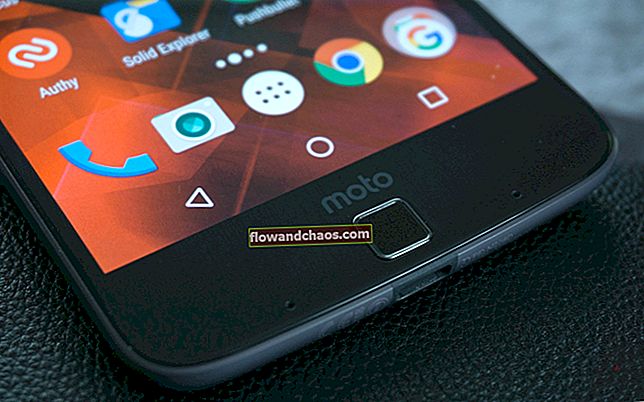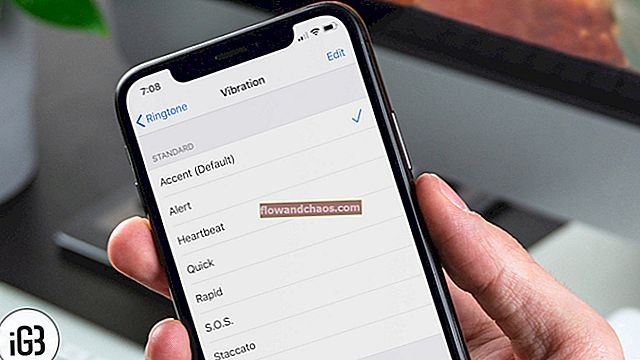Uporabnik se je pritožil, da tam Mac Book ne bo spal. MacBook strankam po vsem svetu ponuja priložnost, da uživajo v multimediji visoke ločljivosti, kjer koli že so. Je idealna rešitev za vse namene: opravljanje vsakodnevnih opravil, brskanje po internetu in uživanje v različnih multimedijskih vsebinah. Izdelan je iz aluminija, zato je MacBook izjemno enostaven za vzdrževanje. Poleg tega je baterija naprave zelo obstojna, tudi če je vklopljen Wi-Fi. Kot vsak drug stroj pa ima tudi ta več težav. Eden izmed njih je, ko vaš MacBook ne bo spal, a na srečo lahko nekaj naredite, da bo pravilno deloval.
Glejte tudi-5 načinov za odpravo zamrznitve telefona iPhone 5 med polnjenjem
Dohodna iskanja:
macbook ne spi, ko je pokrov zaprt
ne spi, ko je zaprt
macbook pri zapiranju pokrova ne spi
5 načinov, kako popraviti MacBook, ki ne bo spal

Vir: staticworld.net
V tem članku si lahko ogledate 5 načinov, kako popraviti MacBook, da ne bo spal.
Rešitev št. 1: Preverite, ali so nastavitve spanja pravilno nastavljene.
Sledite tem korakom, da to storite pravilno:
- Odprite sistemske nastavitve.
- V razdelku Strojna oprema izberite Varčevanje z energijo.
- Kliknite Razpored
- Če želite nastaviti čas za preklop v način spanja, v spustnem meniju izberite Spanje. Z ustreznimi spustnimi meniji določite, kdaj naj naprava preklopi v način spanja.
- Kliknite V redu.
Rešitev št. 2: Preverite, ali so na voljo naprave
Naprave Bluetooth, kot sta tipkovnica ali miška, lahko zbudijo vaš Mac. Odprite nastavitve Bluetooth, kliknite Advanced in počistite polje »Dovoli napravam Bluetooth, da prebudijo ta računalnik«.
Rešitev št. 3: Preverite aplikacije
Nekatere aplikacije lahko povzročijo težavo. Poskusite jih izklopiti.
Rešitev št. 4: Preverite tiskalnik in zunanje gonilnike
Včasih lahko USB ali FireWire onemogočita način spanja. Preverite, ali MacBook dobro deluje brez zunanjih pogonov ali tiskalnikov.
Rešitev št. 5: Ponastavitev SMC
- Izklopite MacBook
- Priključite adapter MagSafe
- Pridržite tipke Shift, Control, Option in Power hkrati
- Spustite vse tipke hkrati in vklopite MacBook.
Če lučka MagSafe utripa in ugasne, ste ponastavitev pravilno izvedli.
Preverite teh 5 načinov, kako popraviti, da MacBook ne bo spal, in težava bo končno odpravljena.